Efter at have opgraderet deres Macs og MacBooks til macOS Sierra, opdagede nogle af vores læsere, at deres App Store var tom med macOS Sierra. Dette problem sker også i andre OS X-versioner såsom El Capitan. Dette problem er et relativt nemt problem at løse, da det sker på grund af gamle cachefiler, der ikke håndteres korrekt under macOS- eller OS X-opgraderingen.
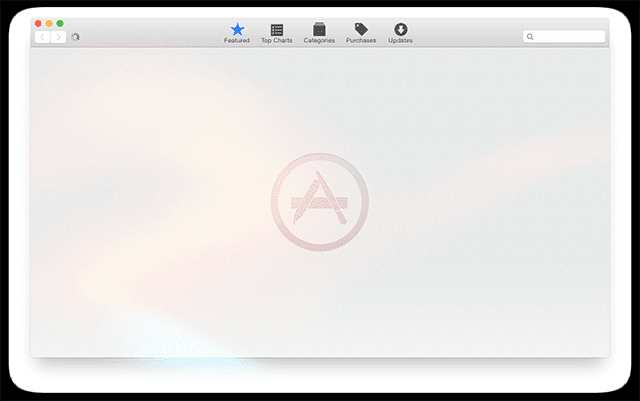
relaterede artikler
- macOS App Store-opdateringer vises ikke?
- Apps går ned på Mac?
Indhold
- Overhalingsbane
-
Første trin til App Store Blank med macOS Sierra
- Tjek macOS
- Combo opdatering?
- Log ud af App Store og tjek land
-
Næste trin til App Store Blank med macOS Sierra
- Trin – 1 Start med bibliotekscachen
- Trin – 2 Slip af med disse mapper
-
Fjern ugyldige eller forkerte certifikater
- Relaterede indlæg:
Overhalingsbane
- Afslut App Store, og åbn igen ved at holde Shift-tasten nede på venstre side af tastaturet
- Sluk og tænd derefter (BRUG IKKE GENSTART – udfør en fuldstændig nedlukning)
- Skift dine præferencer for dato og klokkeslæt til noget andet end din nuværende tidszone og område
- Opdater ved hjælp af en kombineret macOS-opdateringsdownload i stedet for en app-butikopdatering
- Log ud og tilbage til Mac App Store. Og kontroller, at dit valgte land er korrekt
- Fjern App Store-cache-mapper fra dit brugerbiblioteks cache
- Nulstil din cache for accepterede certifikater
Første trin til App Store Blank med macOS Sierra
- Inden du går videre til mere tidskrævende tips, så prøv dette: log ud OG luk ned. Vent derefter et par minutter og genstart. Se, om Mac App Store nu fungerer.
- Luk Mac App Store og genstart, mens du holder Shift-tasten nede på venstre side af dit tastatur. Når den er åbnet, skal du prøve at opdatere dine apps igen.
- Nogle brugere rapporterer, at ændring af deres dato og klokkeslæt i Systemindstillinger til noget ANDET end deres nuværende placering og tidszone midlertidigt retter adgangen til Mac App Store
Tjek macOS
Tjek også, om der er en opdatering til din macOS. Først skal du identificere, hvilken version din Mac kører i øjeblikket.
- Fra Apple-menuen øverst til venstre skal du vælge Om denne Mac. Versionsnummeret vises lige under titlen MacOS (eller Mac OS X)
- For at se buildnummeret skal du klikke på versionsnummeret. Det står i parentes ved siden af versionsnummeret
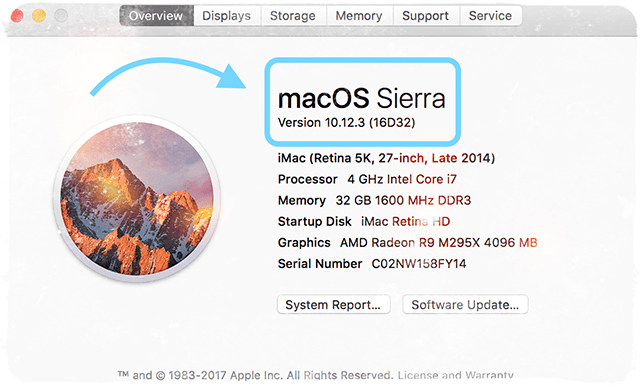
Hvis din Mac ikke kører den nyeste version af macOS, kan du prøve at klikke på knappen Softwareopdatering og se, om dette åbner App Store. Hvis ikke, og din Mac har brug for en opdatering, skal du åbne en browser efter eget valg og søge Apples supportwebsted for den seneste Apple combo-opdatering til macOS. Disse kombinationsopdateringer downloades direkte fra Apple uden behov for Mac App Store.
Combo opdatering?
En kombinationsopdatering til macOS (eller Mac OS X) indeholder alle ændringerne siden den oprindelige udgivelse af den store version. Som følge heraf kan en kombinationsopdatering bruges til at opdatere fra alt inden for den samme hovedversion.
Nogle mennesker foretrækker altid at opdatere deres macOS eller OS X ved hjælp af kombinationsopdateringer. En af deres største grunde er, at hvis der er gået noget galt med en tidligere OS-opdatering, vil kørsel af kombinationen generelt løse disse problemer. Til sammenligning kan opdateringer, der udføres sekventielt, efterlade disse typer eksisterende problemer på din Mac
Log ud af App Store og tjek land
Prøv at logge ud af App Store og derefter logge ind igen. Fra App Store-menulinjen skal du klikke på Butik > Log ud. Afslut App Store-appen, genstart og log ind.
Tjek også, at Mac App Store opretter forbindelse til dit nuværende land
- Åbn iTunes, og vælg Konto > Vis min konto
- Til højre for Land/Region skal du klikke på "Skift land eller region".
- Fra menuen "Vælg et land eller område" skal du vælge dit nye land eller område
- Klik på Fortsæt på siden Velkommen til iTunes Store
- Gennemgå og accepter vilkårene og betingelserne
- Indtast din betalingsmetode og din faktureringsadresse
Opdatering af disse oplysninger ændrer dit land for alle dine Apple-tjenester for alle dine Apple-produkter, inklusive iTunes Store, App Store, iBooks Store eller Mac App Store.
Som nævnt rapporterer nogle brugere, at de ændrer deres dato og klokkeslæt i Systemindstillinger til noget ANDET end deres nuværende placering og tidszone retter midlertidigt adgangen til Mac App Store – så prøv det også, hvis det ikke løste problemet at rette din Mac App Store-region problem.
Næste trin til App Store Blank med macOS Sierra
Trin – 1 Start med bibliotekscachen
De fleste problemer efter opgraderinger er relateret til cache-filerne på din Mac. Åbn en session i Finder, og skriv ind '~/Library/Caches/' og tryk på Go.
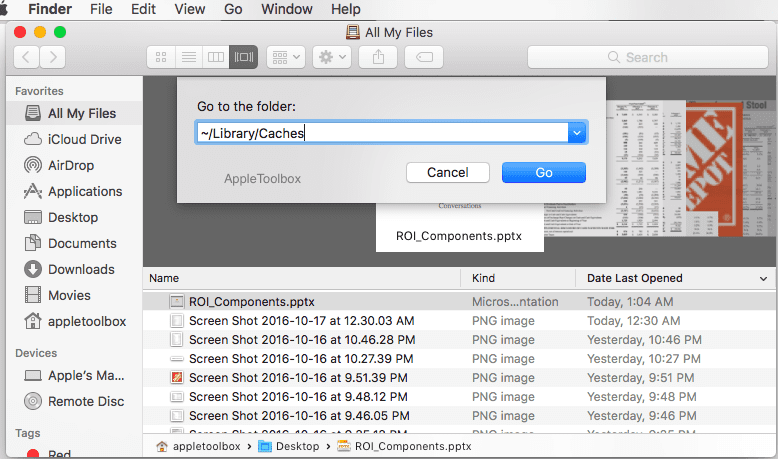
Dette viser dig alle mapperne i din cache.
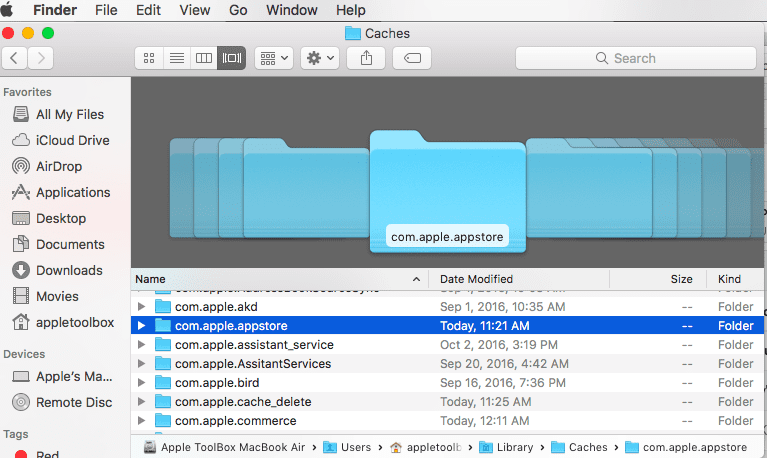
De mapper, du er interesseret i for at løse disse problemer, er alle relateret til app-butikken.
Se efter følgende fem specifikke mapper:
- com.apple.appstore
- butikskonto
- butiksaktiver
- butik download
- storeinapp
Hovedfilen er den første.
Trin – 2 Slip af med disse mapper
Flyt disse mapper til din papirkurv. Nu kan du sikkert rydde midlertidige elementer fra /private/var/folders. Når du genstarter din Mac, udløser den indbyggede cache-rydningsfunktioner og vil slette de midlertidige elementer i /private/var og /var/folders vil slette sig selv efter behov.
Så alt du skal gøre er at genstarte din Mac. Det skulle bringe din app-butiksskærm op med alle detaljerne.
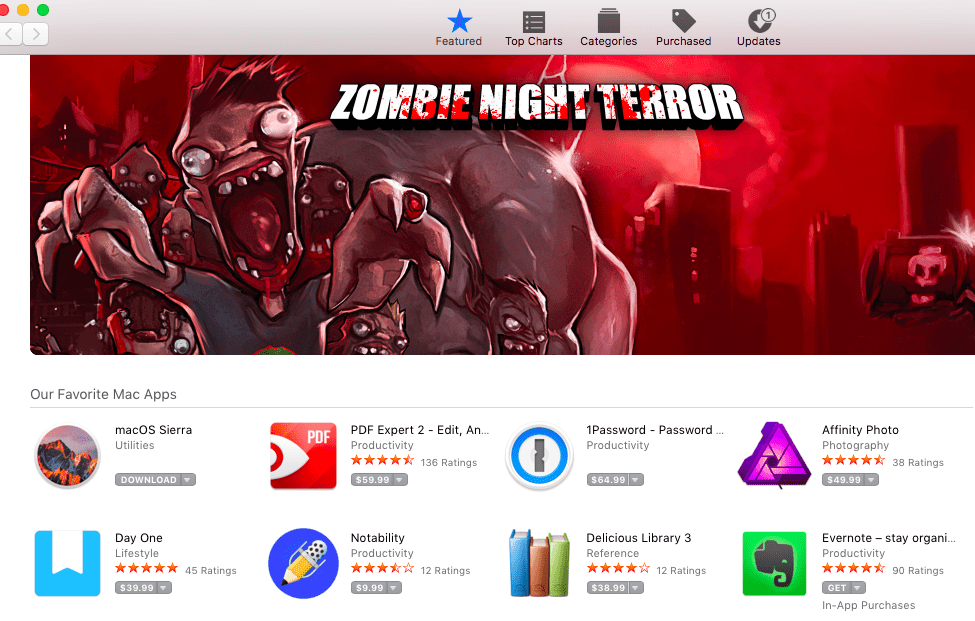
Hvis du af en eller anden grund stadig har problemer med en tom butik på din macOS Sierra, skal du genstarte din Mac i fejlsikret tilstand (genstarter, mens du holder shift-tasten nede).
RELATEREDE:Sådan rettes Blank App Store på iPhone eller iPad
Denne sikre genstart udfører yderligere aktiviteter for at slippe af med midlertidige filer og caches. Når din Mac er færdig med at starte op i fejlsikret tilstand, skal du gå videre og genstarte som normalt, og den skulle tage sig af problemet. Som en praksis, når du fejlfinder macOS-relaterede problemer, skal du starte med cachefilerne for det relaterede område. Dette ser ud til at løse de fleste problemer.
Fjern ugyldige eller forkerte certifikater
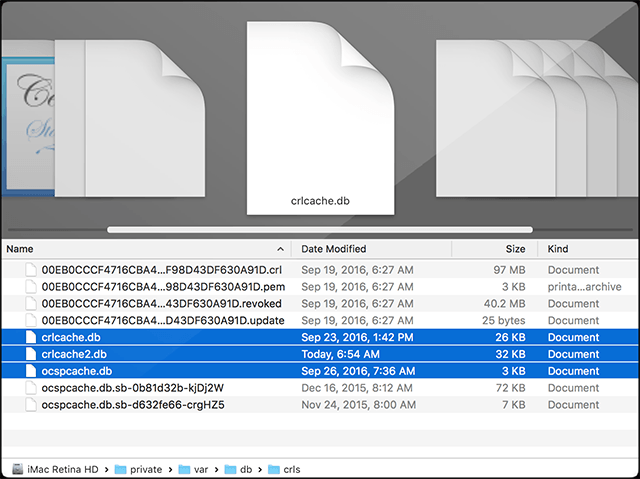
Nulstil din cache for accepterede certifikater
- Åbn Finder > Gå > Gå til mappe
- Skriv /var/db/crls/ i Gå til mappesøgelinjen
- Smid filerne crlcache.db og ocspcache.db
- Indtast en administratoradgangskode, hvis du bliver bedt om det
- Genstart systemet og kontroller, om App Store virker

- Jeg tror, mit problem havde noget at gøre med min Macs netværksindstillinger. Så jeg åbnede netværksindstillinger, valgte netværksadapteren, klikkede på Avanceret, gik til fanen Proxies og fjernede markeringen af Automatisk proxykonfiguration. Det fiksede alt.
- Brug Terminal til at opdatere! Terminal installerer dine opdateringer manuelt, og når du er færdig, genstart og tjek mac app store igen. Så åbn Terminal (Applications>Utilities>Terminal) og indtast: softwareopdatering -i -a
- Tjek, at du er logget ind på iTunes. Jeg troede, at jeg allerede var logget ind, men da jeg forsøgte at 'se min konto', blev jeg bedt om at logge ind. Når du er logget ind, skal du lukke iTunes og 'tvinge afslut' App Store. Åbn derefter App Store igen, mens du holder shift-tasten nede. Mens nulstillingen ikke havde fungeret alene tidligere, virkede den efter at have logget ind på iTunes
- Nulstil NVRAM og fjern derefter com.apple.appstore.plist OG com.apple.storeagent.plist og genstart derefter
- Jeg ændrede min tidszone til en anden placering, genstartede og gik derefter tilbage til Systemindstillinger > Dato og klokkeslæt og valgte Indstil tidszone automatisk ved hjælp af den aktuelle placering. Dette gjorde tricket for mig – Mac App Store vendte tilbage!
- En Apple-diskussionsbruger fandt følgende rettelse: Listen over de seneste 30 dages App Store-opdateringer er i ~/Library/Application Support/App Store/updatejournal.plist. Efter at have sikkerhedskopieret filen et sted, skal du åbne den i Xcode eller en hvilken som helst app, du har, der kan redigere XML-filer hierarkisk. Under Root>>autoInstalledUpdates er der en liste over elementer, der starter med Element 0. Slet punkt 0. (Det element, der var lige under det, bliver det nye element 0.) Gem. Åbn App Store og se efter opdateringer. Hvis der vises opdateringer, har du rettet det. Hvis ikke, gå tilbage og slet det næste punkt 0. Gentag indtil App Store-opdateringer viser noget. (I mit tilfælde, da jeg fjernede det element, der indeholdt den sidste opdatering til Numbers.app, begyndte App Store at handle rigtigt igen.)
- Under fejlfinding kunne Safari ikke oprette forbindelse til nogen webservere. Dette antydede, at problemet havde noget at gøre med min Macs netværksindstillinger. Jeg åbnede netværksindstillingerne, valgte min netværksadapter, klikkede på Avanceret, gik til fanen Proxies og fjernede markeringen af Automatisk proxykonfiguration. Det virkede for mig.

Sudz (SK) er besat af teknologi siden den tidlige ankomst af A/UX til Apple, og er ansvarlig for den redaktionelle ledelse af AppleToolBox. Han er baseret i Los Angeles, CA.
Sudz har specialiseret sig i at dække alt hvad angår macOS, efter at have gennemgået snesevis af OS X- og macOS-udviklinger gennem årene.
I et tidligere liv arbejdede Sudz med at hjælpe Fortune 100-virksomheder med deres ønsker om teknologi og forretningstransformation.